Configurazione di SharePoint Online
La connessione tra MyQ X e SharePoint Online è configurata in MyQ> Impostazioni > Connessioni.
Cliccare Aggiungi e selezionare SharePoint Online.
Nella finestra a comparsa, aggiungere un titolo per la connessione, quindi selezionare:
Creare automaticamente.
Impostazione manuale.
Creare automaticamente
Questa modalità consente all'amministratore di far creare a MyQ il file Applicazione aziendale (Service Principal) sul proprio tenant e concedere a questa applicazione le autorizzazioni per accedere alle cartelle e ai file di SharePoint Online.
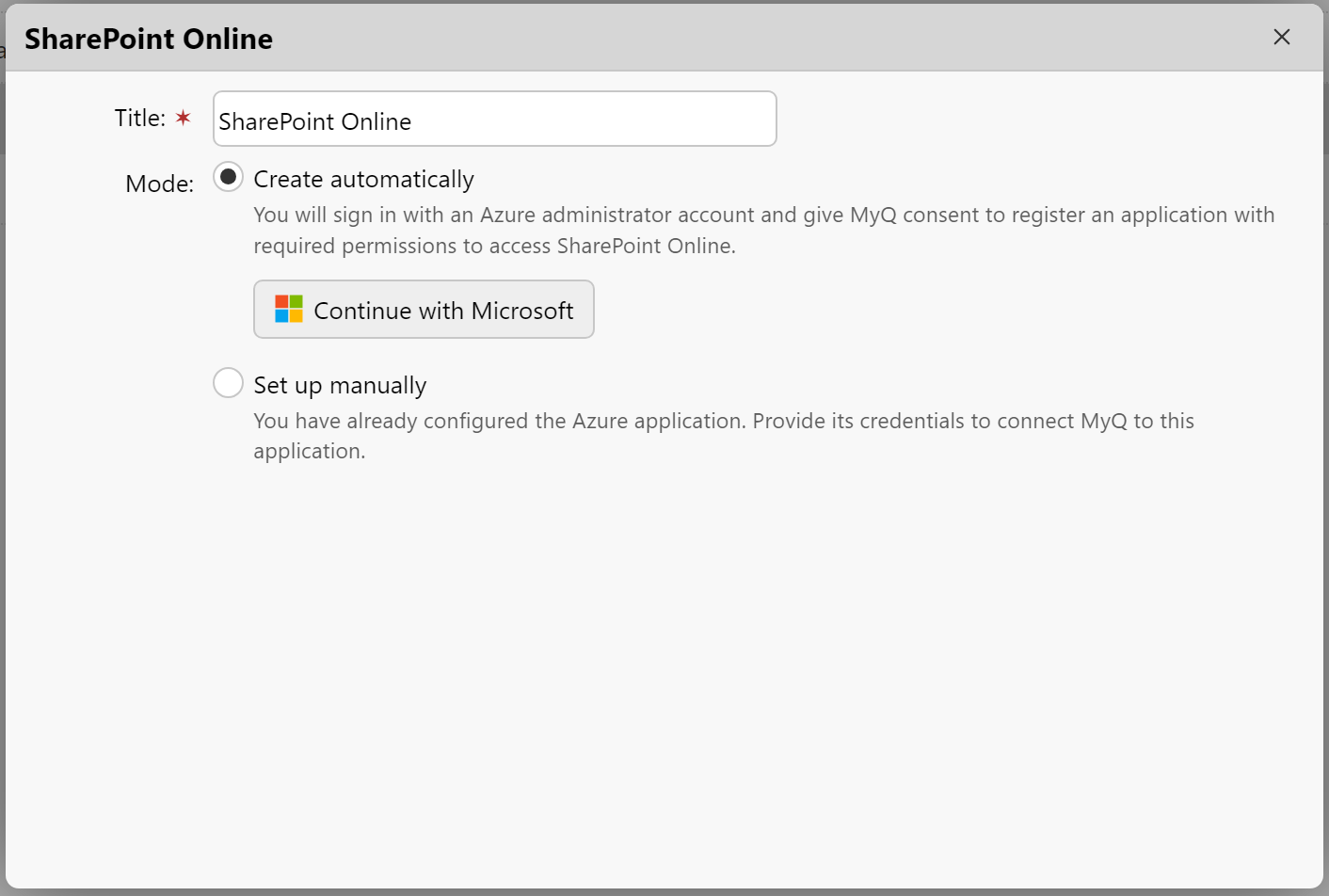
Considerazioni
Se si esita a concedere un accesso amministrativo anche temporaneo per la creazione di un segreto del cliente, la procedura di connessione automatica a SharePoint Online non sarà disponibile per l'uso. In questi casi, è consigliabile creare manualmente un'applicazione nell'ambiente Azure dell'organizzazione e configurare autonomamente la connessione a MyQ X (modalità Impostazione manuale). Questo approccio garantisce il pieno controllo delle autorizzazioni dell'applicazione e degli aspetti di sicurezza della connessione, in linea con le politiche di sicurezza e i requisiti di conformità specifici dell'organizzazione.
Prerequisiti
Per creare il service principal sul tenant del cliente, Amministratore dell'applicazione o Amministratore di applicazioni cloud sono richiesti i ruoli.
Per la concessione del consenso di amministrazione al committente del servizio, il Amministratore globale è richiesto un ruolo di rilievo.
Per terminare tutte le fasi dell'impostazione automatica, il tasto Amministratore globale è richiesto un ruolo di rilievo.
Passaggi per la configurazione automatica dell'applicazione SharePoint Online
L'amministratore accede con il proprio account di amministratore Azure. Connettore MyQ X SharePoint Online Il mandante del servizio viene creato sul tenant.
L'amministratore concede il delegato per gestire le applicazioni Azure.
Autorizzazioni richieste in questa fase:
Application.ReadWrite.All(per creare il segreto del cliente)Elenco.Leggi.Tutti(per leggere il nome di dominio predefinito nel tenant collegato)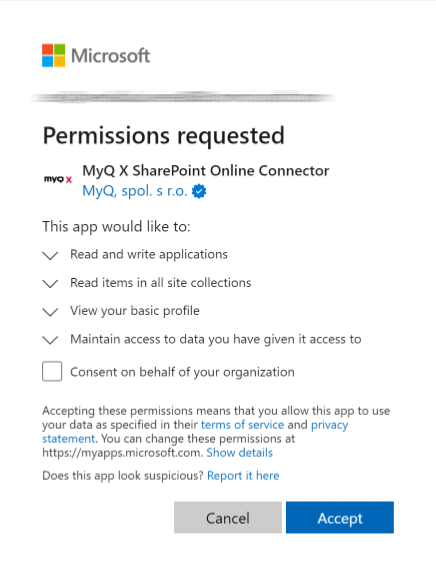
L'amministratore concede il applicazione autorizzazioni per leggere e scrivere i file e concede il consenso all'amministrazione (i singoli utenti non devono acconsentire successivamente)
Autorizzazioni richieste in questa fase:
Siti.ReadWrite.All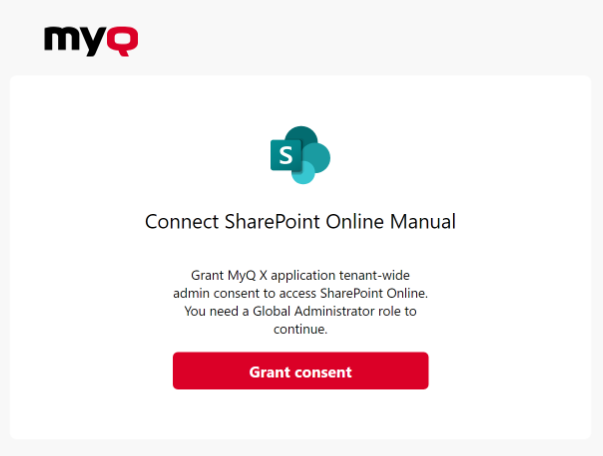
Una volta completato il processo, il SharePoint Online Il connettore viene salvato e i dettagli della connessione vengono salvati in modo sicuro in MyQ.
Riautorizzazione della connessione a SharePoint Online
La connessione automatica a SharePoint Online può essere modificata dopo la sua creazione. L'opzione Riautorizza sarà disponibile nel menu contestuale facendo clic con il tasto destro del mouse sulla connessione.
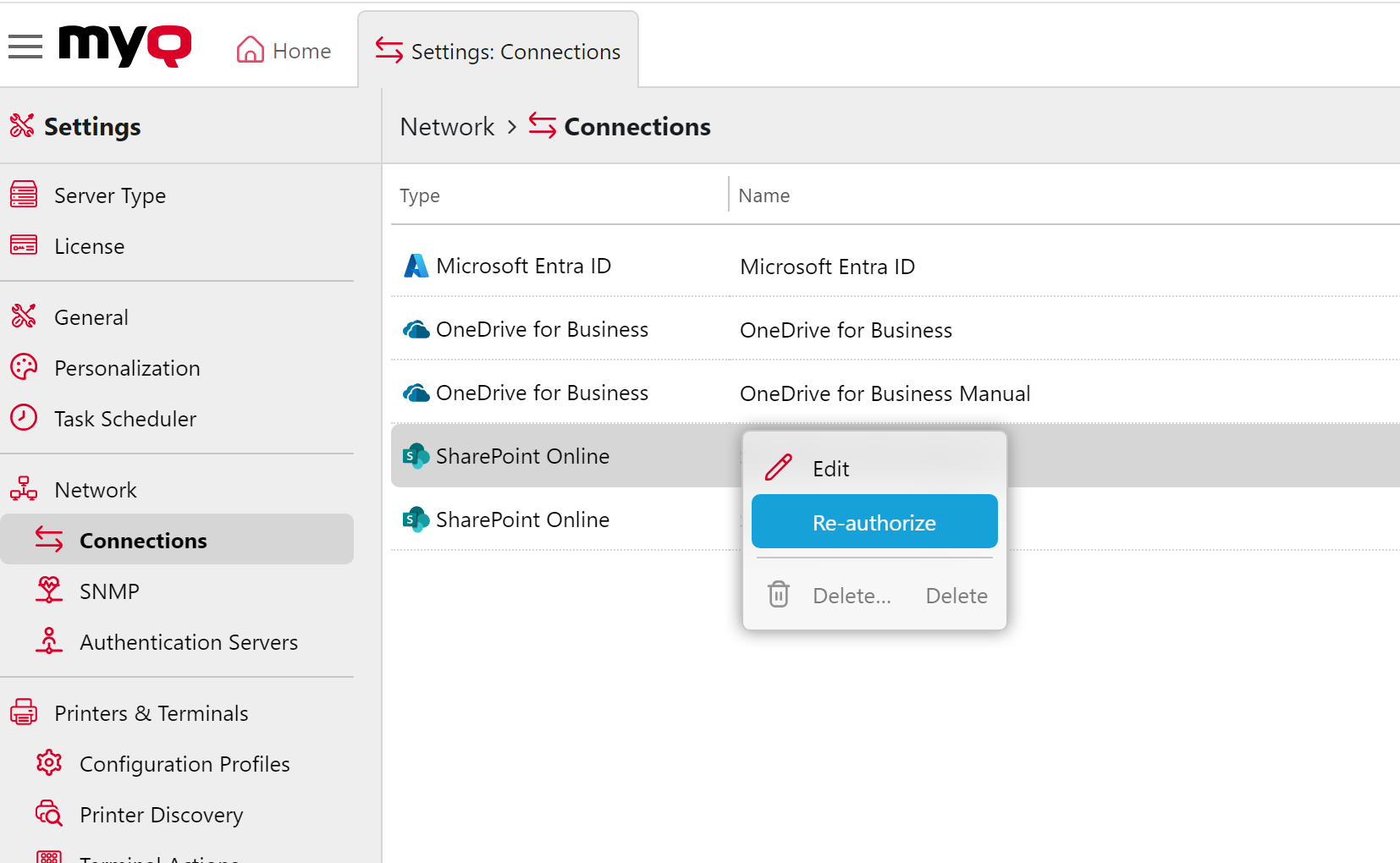
All'utente verrà mostrata la stessa finestra di dialogo della creazione della connessione. L'utente può ripetere tutti i passaggi per creare un nuovo segreto per la connessione esistente. SharePoint Online connessione. Oppure possono eseguire il passaggio 3 - Consenso dell'amministratore, se non è stato completato al momento della creazione della connessione per qualsiasi motivo, ad esempio a causa di diritti insufficienti dell'amministratore Azure.
Inoltre, il Riautorizzare consente di cambiare il tipo di connessione creata da automatica a manuale e viceversa.
Gestione delle applicazioni
La validità del segreto è di 2 anni. Assicurarsi di ruotare la chiave alla scadenza. È possibile farlo con l'opzione Riautorizza in MyQ. Quando il segreto è a 30 giorni dalla scadenza, MyQ invierà un avviso di controllo dello stato di salute.
Le credenziali per i mandanti dei servizi non sono visibili nel portale Azure. Possono essere gestite tramite PowerShell o Microsoft Graph API.
Nel caso in cui sia necessario revocare l'accesso all'applicazione o al Segreto attualmente in usosi può semplicemente cancellare l'intero Connettore MyQ X SharePoint Online e creare una nuova applicazione aziendale in Azure con l'opzione Riautorizza in MyQ.
Informazioni aggiuntive
Se l'impostazione automatica viene completata di nuovo, non viene creata una nuova istanza dell'applicazione sul tenant, ma l'applicazione corrente viene aggiornata (ad esempio, viene creato un nuovo segreto sul service principal del tenant). Se l'applicazione Connettore MyQ X SharePoint Online è stata rimossa da Azure, viene creata di nuovo.
Il service principal (applicazione aziendale) viene creato sul tenant dopo la fase 1 (senza i permessi necessari che vengono concessi nella fase 2). La fase 2 può essere completata in un secondo momento (facendo clic con il tasto destro del mouse sulla cartella Connettore MyQ X SharePoint Online e selezionando Riautorizzare).
Per capire meglio cosa fa MyQ in questa modalità, Microsoft spiega questo metodo nella documentazione per gli sviluppatori. Comprendere il consenso degli utenti e degli amministratori dal punto di vista dello sviluppatore dell'applicazione
Gli utenti di MyQ X possono interagire con i file di SharePoint Online senza avere account Microsoft individuali o essere sincronizzati con gli utenti di Microsoft Azure AD. L'applicazione agisce per conto degli utenti, in base alle autorizzazioni assegnate dall'amministratore dell'organizzazione in Azure.
Tutti gli utenti di MyQ X ottengono diritti completi uniformi per accedere ai file sul sito SharePoint Online, indipendentemente dal fatto che abbiano un account Microsoft all'interno dell'organizzazione o autorizzazioni individuali.
Impostazione manuale
Se state creando manualmente un'applicazione Azure per collegare più di uno di questi servizi: Entra ID, OneDrive for Business, SharePoint Online, si consiglia di creare un'unica applicazione a cui collegarli tutti, anziché una per ciascuno. Per saperne di più.
Si prevede che l'amministratore abbia configurato manualmente l'applicazione Azure. Può fornire direttamente le credenziali della propria applicazione - ID applicazione (ID cliente), chiave di sicurezza (chiave segreta) e l'URL del sito.
Nella maggior parte dei casi, è sufficiente lasciare un ID directory (tenant) precompilato come comune. Dovrebbe contenere un ID inquilino specifico nel caso in cui si utilizzi l'opzione 'L'applicazione ha accesso all'archiviazione SharePoint Online di tutti i siti.'.
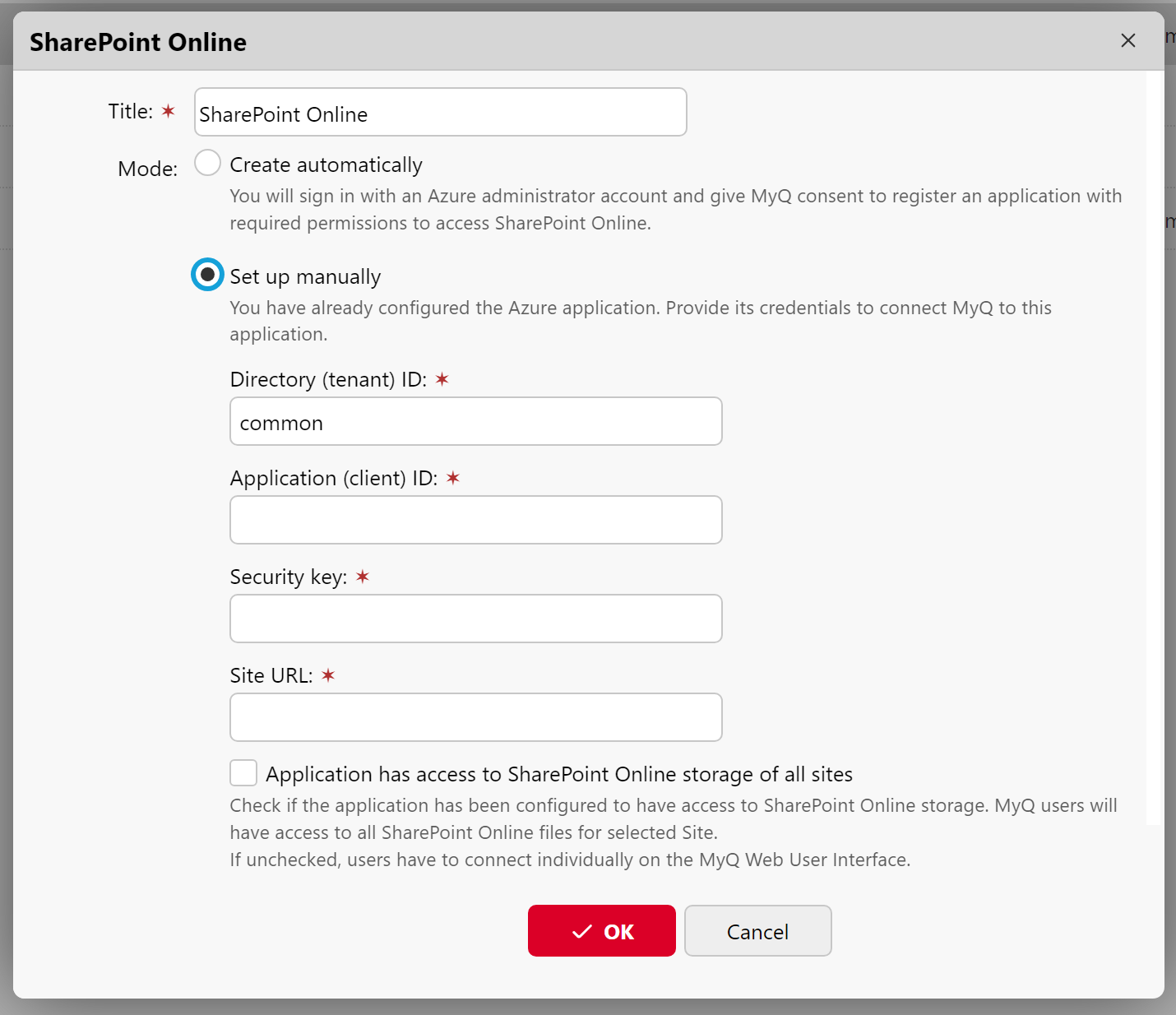
Abilitazione dell'accesso all'applicazione
Questa funzione è stata progettata per semplificare l'accesso ai file di SharePoint Online, consentendo agli utenti di MyQ X di leggere e scrivere i file ospitati su un sito SharePoint Online selezionato senza la necessità di accedere a singoli account Microsoft.
Quando l'opzione "L'applicazione ha accesso all'archiviazione SharePoint Online di tutti i siti." è abilitata nelle impostazioni di connessione, garantisce agli utenti di MyQ X l'accesso a livello di applicazione alla lettura e alla scrittura di file su qualsiasi sito SharePoint Online selezionato. Ciò si ottiene configurando l'applicazione in Azure in modo che abbia le autorizzazioni necessarie per accedere allo storage di SharePoint Online in tutti i siti.
Per implementare questa funzionalità, l'applicazione deve essere registrata in Azure Entra ID con le autorizzazioni appropriate per accedere a SharePoint Online. L'autorizzazione richiesta è Siti.ReadWrite.Allche consente all'applicazione di leggere e scrivere file in tutte le raccolte di siti senza richiedere il login dei singoli utenti. Questa autorizzazione viene concessa tramite il consenso di un amministratore nel portale Azure.
Fasi di configurazione
Registrate MyQ X come applicazione in Microsoft Entra ID (Azure).
Assegnare il
Siti.ReadWrite.Allall'applicazione in Azure AD.Per abilitare queste autorizzazioni per l'applicazione è necessario il consenso dell'amministratore.
Nelle impostazioni di connessione di MyQ X, specificare il sito SharePoint Online tramite il suo URL.
Attivare l'opzione "L'applicazione ha accesso allo storage di SharePoint Online di tutti i siti".
Con questa opzione abilitata, gli utenti di MyQ X possono interagire con i file di SharePoint Online senza avere account Microsoft individuali o essere sincronizzati con gli utenti di Microsoft Azure AD. L'applicazione agisce per conto degli utenti, in base alle autorizzazioni assegnate dall'amministratore dell'organizzazione in Azure.
Tutti gli utenti di MyQ X ottengono diritti completi uniformi per accedere ai file sul sito SharePoint Online, indipendentemente dal fatto che abbiano un account Microsoft all'interno dell'organizzazione o autorizzazioni individuali.
Disabilitare l'accesso all'applicazione
Se l'opzione è disattivata, gli utenti devono connettersi individualmente allo storage di SharePoint Online attraverso l'interfaccia web di MyQ X. Devono effettuare l'accesso utilizzando un collegare che richiede un account Microsoft all'interno della propria organizzazione. Al momento della connessione, in MyQ X viene memorizzato un token di accesso a SharePoint Online.
Autenticazione con token utente
Quando l'accesso a livello di applicazione è disabilitato, qualsiasi azione eseguita sui file all'interno del sito SharePoint Online viene eseguita nell'ambito dell'account del singolo utente. Il token di accesso dell'utente è unico e soggetto alle autorizzazioni specifiche dell'account Microsoft dell'utente. Ciò garantisce che le interazioni con i file siano gestite in modo sicuro e rispettino i criteri di controllo degli accessi dell'organizzazione.
Considerazioni sulla sicurezza
Quando si abilita l'accesso a livello di applicazione, è fondamentale comprendere le implicazioni per la sicurezza derivanti dalla concessione all'applicazione di ampie autorizzazioni per SharePoint Online. Gli amministratori devono valutare attentamente la necessità di queste autorizzazioni in relazione ai criteri di sicurezza dell'organizzazione.
L'autenticazione con token utente individuale offre un livello più granulare di controllo degli accessi, applicando le autorizzazioni specifiche dell'account Microsoft di ciascun utente alle sue interazioni con i file di SharePoint Online.
Scoprite come utilizzare SharePoint Online come destinazione per Easy Scan. qui.
.png)